आउटलुक ईमेल बॉडी में उच्चारण चिह्न कैसे डालें/जोड़ें?
कभी-कभी जब आप कोई ईमेल संदेश लिखते हैं, तो आपको अपने ईमेल के मुख्य भाग में à या á इत्यादि जैसे उच्चारण चिह्न डालने या जोड़ने की आवश्यकता हो सकती है। आउटलुक ईमेल बॉडी में उच्चारण चिह्न कैसे जोड़ें, इसके लिए कृपया उपरोक्त ट्यूटोरियल का अनुसरण करें।
- शॉर्टकट के साथ ईमेल के मुख्य भाग में उच्चारण चिह्न डालें या जोड़ें
- आउटलुक सिंबल फ़ंक्शन के साथ ईमेल के मुख्य भाग में उच्चारण चिह्न डालें या जोड़ें
- सम्मिलित उच्चारण चिह्नों को ऑटोटेक्स्ट प्रविष्टियों के रूप में सहेजें और डबल-क्लिक करके आसानी से उनका पुन: उपयोग करें
शॉर्टकट के साथ ईमेल के मुख्य भाग में उच्चारण चिह्न डालें या जोड़ें
निम्नलिखित शॉर्टकट के साथ, आप आउटलुक ईमेल बॉडी में आसानी से उच्चारण चिह्न डाल सकते हैं। स्क्रीनशॉट देखें:
सम्मिलित उच्चारण चिह्नों को ऑटोटेक्स्ट प्रविष्टियों के रूप में सहेजें और डबल-क्लिक करके आसानी से उनका पुन: उपयोग करें
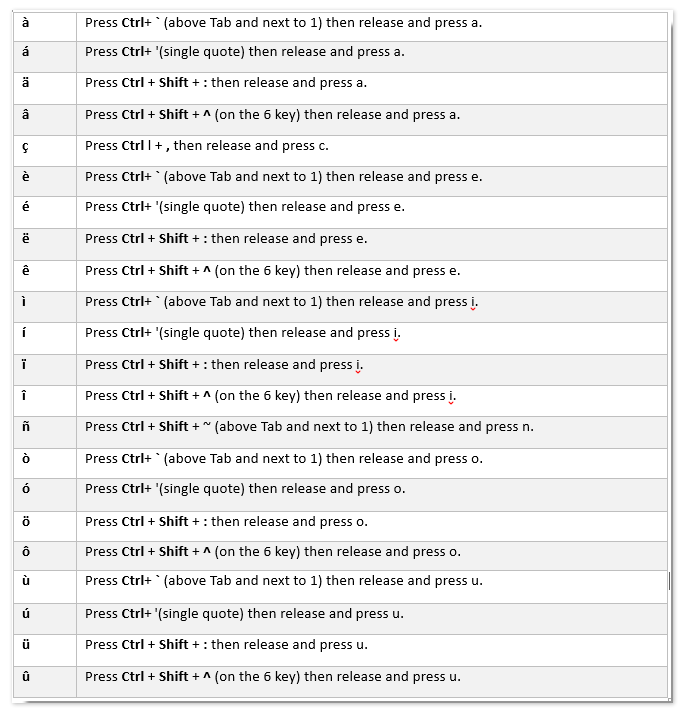
भविष्य में केवल एक क्लिक के साथ आसानी से पुन: उपयोग के लिए आउटलुक ऑटोटेक्स्ट प्रविष्टियों के रूप में उच्चारण चिह्न सहेजें
आउटलुक के लिए कुटूल्स द्वारा प्रदान किया गया।
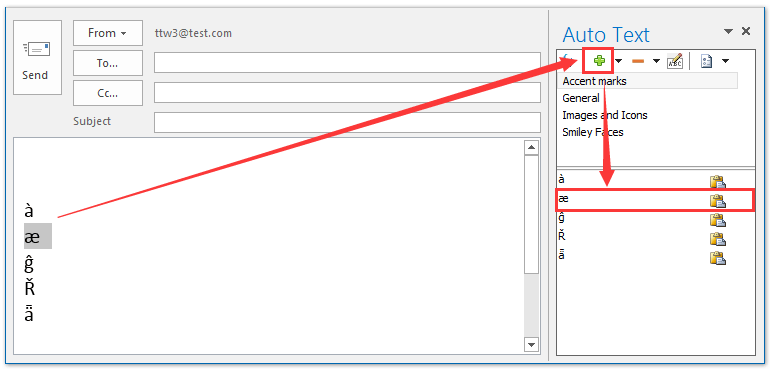
आउटलुक सिंबल फ़ंक्शन के साथ ईमेल के मुख्य भाग में उच्चारण चिह्न डालें या जोड़ें
उपरोक्त ट्रिक के अलावा, आप आउटलुक ईमेल बॉडी में इसके बिल्ड-इन के साथ उच्चारण चिह्न भी डाल या जोड़ सकते हैं आइकॉन समारोह.
1. एक नया ईमेल संदेश बनाएं और इन्सर्ट टूल्स को सक्रिय करने के लिए ईमेल बॉडी पर क्लिक करें।
2। फिर जाएं सम्मिलित करें टैब, और क्लिक करें आइकॉन > अधिक प्रतीक.... स्क्रीनशॉट देखें:
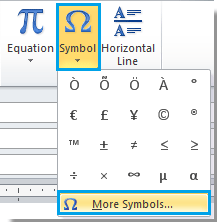
3. में आइकॉन संवाद, क्लिक करें चिह्न टैब, फिर स्क्रॉल बार को आपके आवश्यक उच्चारण चिह्नों तक खींचें, और उस उच्चारण चिह्न का चयन करें जिसका आप उपयोग करना चाहते हैं, और फिर क्लिक करें सम्मिलित करें इसे सम्मिलित करने के लिए बटन. सम्मिलित करने के बाद, कृपया संवाद बंद करें। स्क्रीनशॉट देखें:
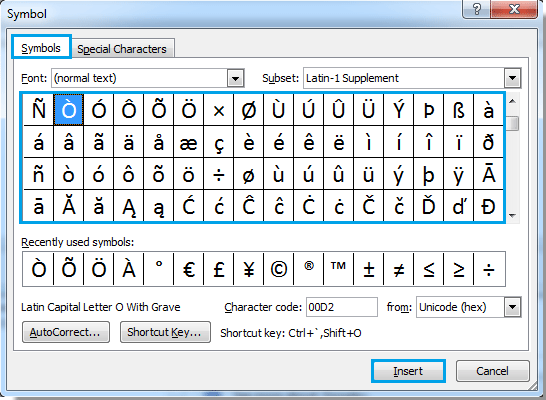
सम्मिलित उच्चारण चिह्नों को ऑटोटेक्स्ट प्रविष्टियों के रूप में सहेजें और डबल-क्लिक करके आसानी से उनका पुन: उपयोग करें
अपने ईमेल संदेश में उच्चारण चिह्न डालने के बाद, आप आउटलुक के लिए कुटूल के साथ इन उच्चारण चिह्नों को ऑटोटेक्स्ट प्रविष्टियों के रूप में सहेज सकते हैं ऑटो टेक्स्ट उपयोगिता, और फिर आउटलुक संदेश में केवल डबल क्लिक करके इन उच्चारण चिह्नों का पुन: उपयोग करें।
आउटलुक के लिए कुटूल: 100 से अधिक आवश्यक टूल के साथ सुपरचार्ज आउटलुक। इसे 60 दिनों तक मुफ़्त में टेस्ट ड्राइव करें, कोई शर्त नहीं! अधिक पढ़ें... अब डाउनलोड करें!
1. उस उच्चारण चिह्न का चयन करें जिसे आप ऑटोटेक्स्ट प्रविष्टि के रूप में सहेजेंगे, और क्लिक करें बटन ![]() ऑटो टेक्स्ट फलक में. स्क्रीनशॉट देखें:
ऑटो टेक्स्ट फलक में. स्क्रीनशॉट देखें:
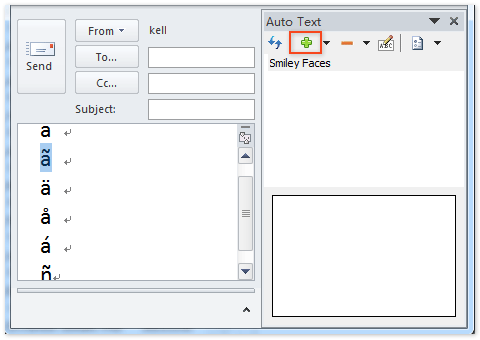
2. खुलने वाले ऑटो टेक्स्ट संवाद बॉक्स में, वह श्रेणी निर्दिष्ट करें जिसमें आप उच्चारण चिह्न सहेजेंगे, और क्लिक करें OK बटन.
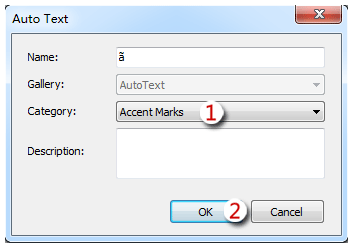
अब आपने चयनित उच्चारण चिह्न को ऑटोटेक्स्ट प्रविष्टि के रूप में सहेज लिया है। और आप इसे निर्दिष्ट श्रेणी में आसानी से प्राप्त कर सकते हैं।
3. अन्य उच्चारण चिह्नों को ऑटोटेक्स्ट प्रविष्टियों के रूप में सहेजने के लिए चरण 1 और चरण 2 को दोहराएँ।
अब से, जब भी आप कोई ईमेल संदेश बनाते/संपादित करते हैं, तो आप इन उच्चारण चिह्नों को ऑटो टेक्स्ट फलक में डबल क्लिक करके आसानी से पुन: उपयोग कर सकते हैं। स्क्रीनशॉट देखें:
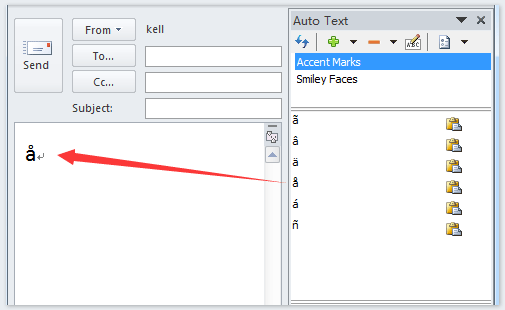
सर्वोत्तम कार्यालय उत्पादकता उपकरण
आउटलुक के लिए कुटूल - आपके आउटलुक को सुपरचार्ज करने के लिए 100 से अधिक शक्तिशाली सुविधाएँ
🤖 एआई मेल सहायक: एआई जादू के साथ त्वरित प्रो ईमेल - प्रतिभाशाली उत्तरों के लिए एक-क्लिक, सही टोन, बहुभाषी महारत। ईमेलिंग को सहजता से रूपांतरित करें! ...
📧 ईमेल स्वचालन: कार्यालय से बाहर (POP और IMAP के लिए उपलब्ध) / ईमेल भेजने का शेड्यूल करें / ईमेल भेजते समय नियमों के अनुसार ऑटो सीसी/बीसीसी / स्वतः अग्रेषित (उन्नत नियम) / स्वतः ग्रीटिंग जोड़ें / बहु-प्राप्तकर्ता ईमेल को स्वचालित रूप से अलग-अलग संदेशों में विभाजित करें ...
📨 ईमेल प्रबंधन: आसानी से ईमेल याद रखें / विषयों और अन्य लोगों द्वारा घोटाले वाले ईमेल को ब्लॉक करें / डुप्लिकेट ईमेल हटाएँ / उन्नत खोज / फ़ोल्डरों को समेकित करें ...
📁 अनुलग्नक प्रो: बैच सहेजें / बैच अलग करना / बैच संपीड़न / ऑटो सहेजें / ऑटो डिटैच / ऑटो कंप्रेस ...
🌟 इंटरफ़ेस जादू: 😊अधिक सुंदर और शानदार इमोजी / टैब्ड व्यू के साथ अपनी आउटलुक उत्पादकता बढ़ाएँ / आउटलुक को बंद करने के बजाय छोटा करें ...
???? एक-क्लिक चमत्कार: आने वाले अनुलग्नकों के साथ सभी को उत्तर दें / फ़िशिंग-रोधी ईमेल / 🕘प्रेषक का समय क्षेत्र दिखाएं ...
👩🏼🤝👩🏻 संपर्क एवं कैलेंडर: बैच चयनित ईमेल से संपर्क जोड़ें / किसी संपर्क समूह को अलग-अलग समूहों में विभाजित करें / जन्मदिन अनुस्मारक हटाएँ ...
के ऊपर 100 सुविधाएँ आपके अन्वेषण की प्रतीक्षा करें! अधिक जानने के लिए यहां क्लिक करें।

